Como impedir que o Spotify adicione músicas às suas listas de reprodução?
O Spotify sempre foi um grande provedor de serviços de streaming de música com sua extensa coleção de músicas. No entanto, mesmo o melhor às vezes tem suas falhas. Você já encontrou erros e problemas ao desfrutar do serviço Spotify? Um exemplo é quando algumas músicas são adicionadas automaticamente às suas playlists sem você saber. Por que o Spotify adiciona músicas automaticamente à minha playlist? Você pode achar estranho e não saber por que isso acontece. Para resolver isso, aprenda sobre como impedir o Spotify de adicionar músicas. As soluções que você pode usar para lidar com esse problema serão discutidas detalhadamente abaixo.
Guia de conteúdo Parte 1. Por que o Spotify adiciona músicas automaticamente à minha lista de reprodução?Parte 2. 7 soluções para impedir que o Spotify adicione músicas à sua lista de reproduçãoParte 3. Bônus: Como baixar a lista de reprodução do Spotify sem PremiumParte 4. Conclusão
Parte 1. Por que o Spotify adiciona músicas automaticamente à minha lista de reprodução?
Se as listas de reprodução que você está transmitindo atualmente são feitas pelo Spotify, tenha certeza de que o Spotify continuará adicionando itens à sua lista de reprodução. Infelizmente, mesmo em sua coleção com curadoria, o Spotify às vezes faz a mesma coisa. Para resolver esse problema, as soluções que você pode considerar, principalmente aprender como impedir que o Spotify adicione músicas, serão explicadas na próxima seção. Antes disso, vamos abordar primeiro os motivos que estão causando esse erro.
- Reprodução automática ativada: O recurso de reprodução automática em seu aplicativo Spotify foi ativado sem saber. Este pode ser o principal motivo pelo qual as músicas são adicionadas de forma consistente à sua lista de reprodução.
- Modo aleatório ativado: No modo aleatório, o Spotify reproduzirá músicas que não estão na lista de reprodução, mesmo aquelas das quais você nunca ouviu falar.
- Conta hackeada: Se sua conta do Spotify foi hackeada por estranhos e eles usam sua conta para adicionar outras músicas à sua playlist, mas você não percebeu, então o que você ouve não são as músicas da sua playlist.
- Menos de 15 músicas em suas playlists: O suporte ao cliente do Spotify diz que adicionará músicas à sua lista de reprodução se houver menos de 15.
- Usando listas de reprodução colaborativas: Todos os membros de uma Playlist Colaborativa podem participar na adição ou remoção de faixas. Então, talvez você esteja ouvindo uma playlist colaborativa onde algumas músicas foram adicionadas por outros usuários.
Estas são apenas algumas das razões apontadas pelos usuários do Spotify que já o experimentaram. Se você tiver a mesma situação com as possibilidades discutidas, então você deve aprender como impedir o Spotify de adicionar músicas, o que será exatamente discutido na próxima seção.
Parte 2. 7 soluções para impedir que o Spotify adicione músicas à sua lista de reprodução
Você deve não ter notado que algumas músicas desconhecidas estão sendo adicionadas à sua biblioteca de música do Spotify. Tudo isso não está sob seu comando, então está acontecendo sem aviso prévio. Deixe-me ajudá-lo a resolver esse erro, dando dicas sobre como impedir que o Spotify adicione músicas. Verifique a lista de soluções abaixo e escolha o método mais fácil de usar.
Solução 1: desative a reprodução automática no Spotify
Alguns usuários certamente não conhecem o recurso Autoplay no Spotify. Se estiver ativado, o Spotify reproduz automaticamente músicas semelhantes para manter a música que nunca para quando você chega ao final de um álbum, playlist ou seleção de músicas. Então você descobrirá que o Spotify adicionou algumas músicas novas à sua lista. Para impedir que o Spotify adicione músicas, você pode desativar a reprodução automática. Você deve seguir os passos abaixo:
No Desktop/Web Player: Abra o aplicativo Spotify em sua área de trabalho > Clique na foto do seu perfil > selecione Configurações. Em seguida, role para baixo até Reprodução automática e desligue.

No celular e tablet: No aplicativo móvel Spotify, toque na sua foto de perfil > configurações e privacidade. Em Reprodução, role para baixo até Reprodução automática e desligue-o.

Solução 2: desative o recurso Shuffle
Se o recurso Autoplay estiver desativado, mas o Spotify ainda estiver adicionando músicas à sua playlist, pode ser que você tenha ativado o modo Shuffle no Spotify, que permite alterar a ordem das músicas em suas playlists ou álbuns favoritos. No entanto, muitos usuários sentem O recurso aleatório do Spotify é uma droga porque essa função às vezes pode funcionar incorretamente, fazendo com que o Spotify adicione músicas à lista de reprodução. Para desligar o modo Shuffle, você só precisa clicar no ícone verde "Shuffle" na barra de reprodução na parte inferior da música em reprodução para torná-la cinza.

Solução 3: verifique sua conta
Assim como as contas de qualquer outro serviço, as contas do Spotify são suscetíveis a riscos de segurança. Depois que alguém hackear sua conta do Spotify, você verá músicas adicionadas ou perdidas de maneira incomum em sua lista de reprodução, uma mudança repentina em seu plano de assinatura do Spotify e muito mais. Como impedir que o Spotify adicione músicas? Para corrigir o problema, você deve tomar medidas imediatas para proteger sua conta e suas informações pessoais. Sua conta do Spotify foi hackeada por estranhos? Temos algumas etapas eficazes para manter sua conta do Spotify segura: Conta do Spotify hackeada? Aqui estão soluções rápidas >>
Solução 4: adicione mais faixas à sua coleção
Outra forma de impedir que o Spotify adicione músicas é transferindo ou adicionando mais faixas à playlist que você criou. Verifique as playlists que você gosta e veja se todas atendem ao requisito de pelo menos 15 faixas em uma playlist. Caso alguns não atendam à regra mencionada, deverá adicionar mais até que esse número seja atingido. Só então o Spotify interromperá a adição automática de músicas às suas playlists.
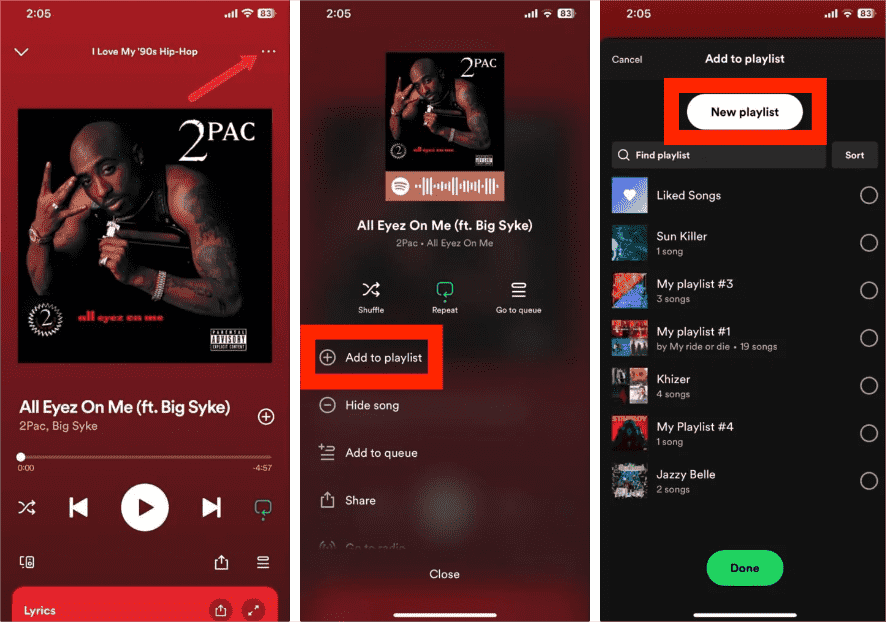
Solução 5: gerencie suas listas de reprodução colaborativas
Como impedir que o Spotify adicione músicas à minha playlist? As listas de reprodução colaborativas permitem que o gestor da lista de reprodução e os membros organizem listas de reprodução em conjunto, e qualquer pessoa nesta lista de reprodução colaborativa pode adicionar músicas. Para impedir que colaboradores adicionem músicas à sua playlist, você pode remover colaboradores tocando nas fotos do perfil abaixo do nome da playlist, clicando nos três pontos ao lado do nome e selecionando Remover como colaborador. Se você for um dos colaboradores, pode clicar com o botão direito na playlist e selecionar a opção “Sair da playlist” para excluí-lo da lista de colaboradores.
Solução 6: obtenha uma assinatura Spotify Premium
Embora os usuários do Spotify possam usar o serviço de streaming sem pagar uma assinatura mensal, sempre há restrições que podem ser encontradas. Por exemplo, você não consegue ter controle total sobre o que deseja ouvir. A solução mais rápida para impedir que o Spotify adicione músicas é comprar a versão Premium do Spotify, que o ajudará a evitar o problema de adição de músicas e até mesmo ouvir suas faixas do Spotify com o modo offline do Spotify ativado.
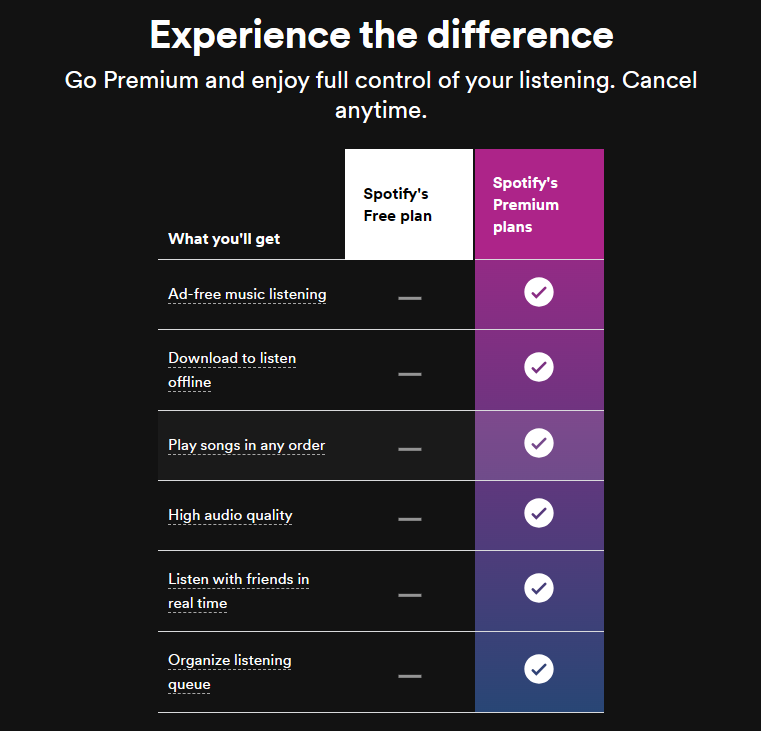
Você pode estar interessado: Como faço para atualizar para o Spotify Premium?
Solução 7: peça ajuda ao Spotify
Se você já tentou todas as maneiras sugeridas para impedir que o Spotify adicione músicas e ainda não obteve bons resultados, recomendo pedir ajuda ao Spotify. Você pode enviar-lhes um relatório e falar sobre o erro que o preocupa. O Spotify oferece algumas alternativas de contato: Central de Ajuda, Comunidade Spotifye Contato por e-mail ou chat.
Parte 3. Bônus: Como baixar a lista de reprodução do Spotify sem Premium
Através da discussão acima, aprendemos sobre maneiras eficazes de impedir que o Spotify adicione músicas às suas listas de reprodução. Além dos métodos discutidos, existe outra maneira de impedir o Spotify de fazer isso. Você terá que baixar cada faixa, criar sua própria playlist e depois adicionar essas faixas à recém-criada. Baixar músicas parece fácil, mas você não pode prosseguir sem esforço, pois os itens são protegidos com DRM. Portanto, para fazer o download, o DRM deve ser removido primeiro. No entanto, você precisa usar um aplicativo de terceiros para fazer isso.
Para deixar os itens desprotegidos, recomendo a aplicação de AMusicSoft Spotify Music Converter. Não só pode ajudar a resolver sua preocupação sobre como impedir que o Spotify adicione novas músicas, mas também pode ajudar aqueles que não têm uma assinatura Premium. Com esta ferramenta sendo utilizada, você pode salvar quantas músicas quiser e ouça a música do Spotify offline em qualquer tocador de música de sua escolha. Aqueles com assinaturas Premium geralmente têm dificuldade em selecionar qual dispositivo usar, já que os dispositivos autorizados pelo Spotify são limitados. Mas como a AMusicSoft Spotify Music Converter deve ser usado, não há mais problemas em lidar com esta questão.
Além de suas capacidades de remover DRM e baixar suas músicas favoritas do Spotify, ele também pode convertê-las em um formato acessível. Este é o segredo do porquê é mais fácil para os usuários escolherem o dispositivo a ser usado ao fazer streaming, porque qualquer formato disponível no AMusicSoft pode ser reproduzido em qualquer lugar. Para nomeá-los, você pode ter MP3, FLAC, WAV, AAC, AC3 e M4A. Até mesmo a velocidade deste aplicativo é muito notável, pois funciona 5x mais rápido. Os arquivos convertidos resultantes também têm garantia de áudio de alta qualidade.
Usando AMusicSoft Spotify Music Converter, sem necessidade de nenhum plano Spotify Premium! Clique no botão "Download" acima para instalar o programa AMusicSoft no seu Windows ou Mac! Todas as informações ID3 das músicas serão mantidas durante o download offline.
Download grátis Download grátis
Baixe Spotify Music gratuitamente usando AMusicSoft
- Inicie o software AMusicSoft no seu computador e faça login na sua conta do Spotify. Prossiga para sua biblioteca de música. Selecione as músicas das quais você deseja remover os anúncios do Spotify, arrastando e soltando.

- Escolha o formato de áudio desejado e o caminho de destino onde deseja salvar a cópia eletrônica dos arquivos de música.

- Quando estiver satisfeito com as músicas selecionadas e o formato, você pode iniciar o processo de conversão clicando no botão “Converter”. O tempo de conversão será baseado no número de arquivos que você converteu.

Parte 4. Conclusão
Sempre que você tiver o mesmo problema sobre a adição automática de faixas, basta usar os métodos discutidos sobre como impedir que o Spotify adicione músicas, como referência para resolvê-lo. Todos eles são eficazes e certamente ajudarão você a se livrar do problema sem problemas. Além disso, se você deseja obter quantas músicas quiser do Spotify e salvar uma cópia delas como se fossem suas, use AMusicSoft Spotify Music Converter.
As pessoas também leram
- Resolvido! Pare o Spotify de reproduzir músicas aleatórias que não estão na lista de reprodução
- Como consertar arquivos locais do Spotify que não aparecem/reproduzem/sincronizam
- Corrigido: Spotify no PS4 não funciona [soluções atualizadas]
- Maneiras rápidas de corrigir o Spotify não mostrando a capa do álbum
- Resolvido: o Spotify para de reproduzir em segundo plano quando a tela está desligada
- As 8 melhores soluções para atividades de amigos do Spotify que não funcionam/mostram
- Como baixar a extensão do Chrome para músicas do Spotify
Robert Fabry é um blogueiro fervoroso e um entusiasta que gosta de tecnologia, e talvez ele possa contagiá-lo compartilhando algumas dicas. Ele também é apaixonado por música e escreveu para a AMusicSoft sobre esses assuntos.